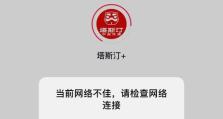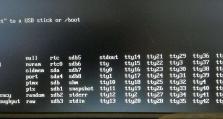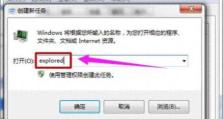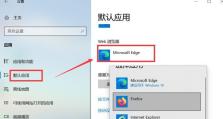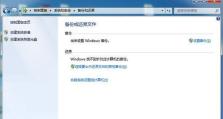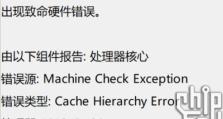使用U盘轻松安装Windows7系统(详细教程带你一步步完成安装过程)
随着技术的发展,U盘成为了一种常用的存储设备,我们可以通过U盘来安装操作系统,本文将为大家介绍如何使用U盘来轻松安装Windows7系统。

1.确保U盘具备启动功能
在开始之前,首先要确保选择的U盘具备启动功能,如果U盘没有启动功能,我们需要通过特殊的工具来设置。
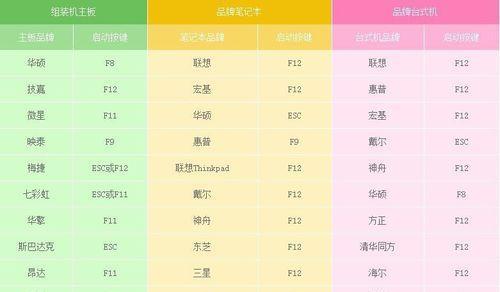
2.下载Windows7系统镜像文件
访问官方网站,下载适用于您计算机的Windows7系统镜像文件,并保存到电脑上的一个位置。
3.格式化U盘
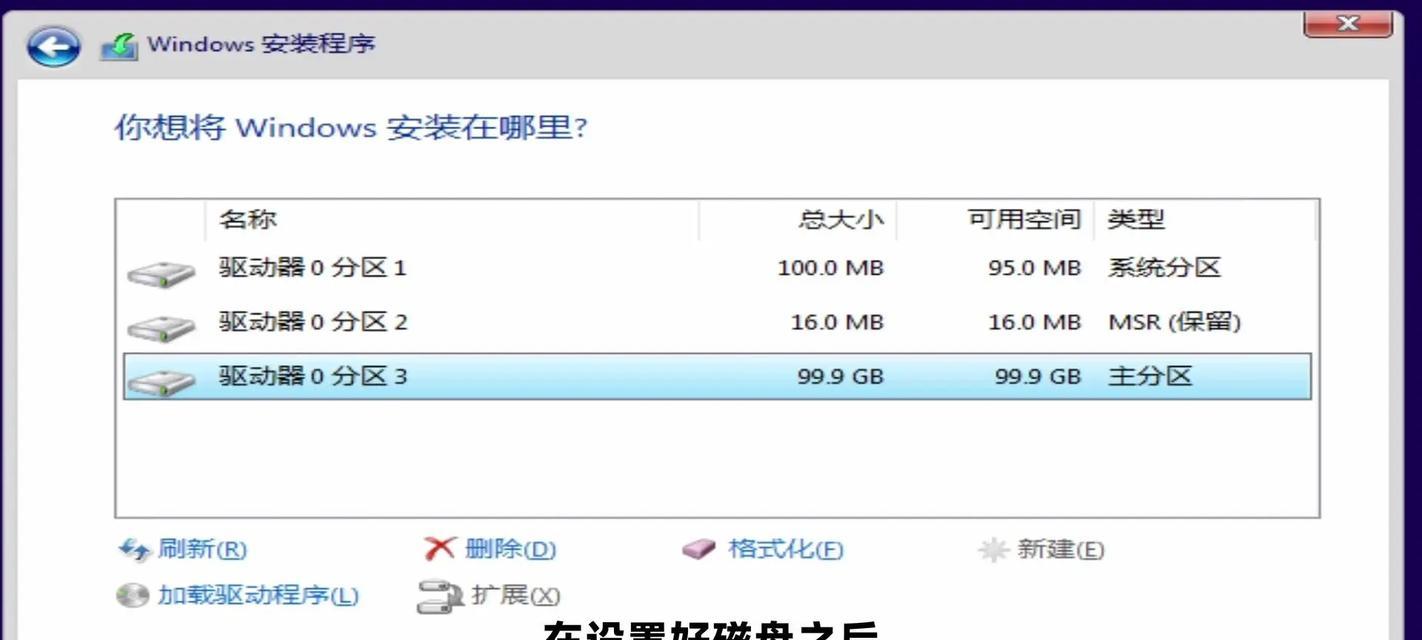
将U盘插入电脑,打开“我的电脑”,右键点击U盘,选择“格式化”,确保选择的文件系统为FAT32,并点击“开始”按钮进行格式化。
4.创建可启动U盘
使用一个免费的工具如Rufus来创建一个可启动的U盘。打开Rufus程序,选择刚才下载的Windows7系统镜像文件,选择U盘为目标设备,并点击“开始”按钮开始制作。
5.设置电脑启动顺序
重启电脑,进入BIOS界面,设置U盘为第一启动设备,保存设置并重启。
6.进入Windows7安装界面
重启后,U盘会自动引导进入Windows7安装界面,根据提示选择语言、时区和键盘布局等设置。
7.安装Windows7系统
点击“安装”,接受许可协议后,选择“自定义安装”,然后选择安装的磁盘和分区,并点击“下一步”开始安装。
8.系统安装等待
系统会自动进行安装过程,这可能需要一些时间,请耐心等待。
9.设置用户名和密码
在安装过程中,系统会要求您设置用户名和密码,输入相关信息并继续。
10.完成安装
系统完成安装后,将会自动重启,您可以根据提示进行一些初始设置,如选择网络类型和设置时间等。
11.安装驱动程序
根据您的计算机型号和硬件配置,安装相应的驱动程序以确保系统正常运行。
12.更新系统和软件
连接到互联网后,及时更新系统和软件以获取最新的功能和修复。
13.安装常用软件
根据个人需求安装常用的软件,如浏览器、办公软件、娱乐软件等。
14.设置个性化选项
根据个人喜好,设置桌面壁纸、主题、字体大小等个性化选项。
15.备份重要数据
安装完系统后,务必备份重要的文件和数据,以防不测之事。
通过本文的教程,您已经学会了使用U盘安装Windows7系统的方法。请牢记备份数据的重要性,并享受新系统带来的便利与乐趣吧!